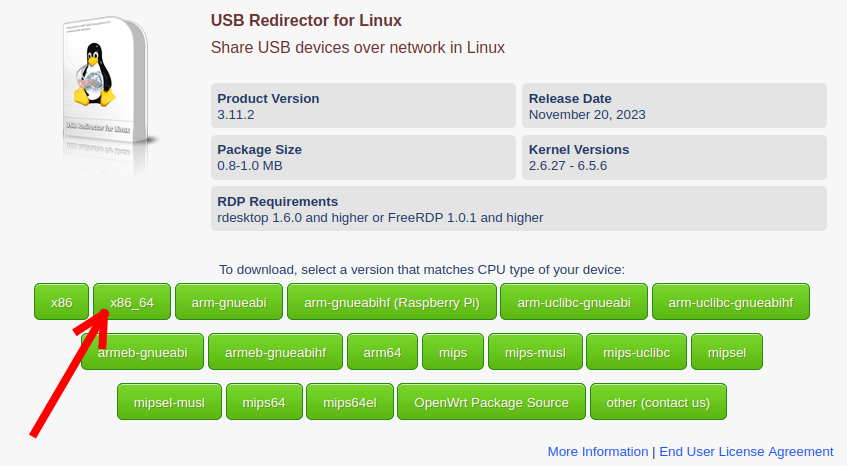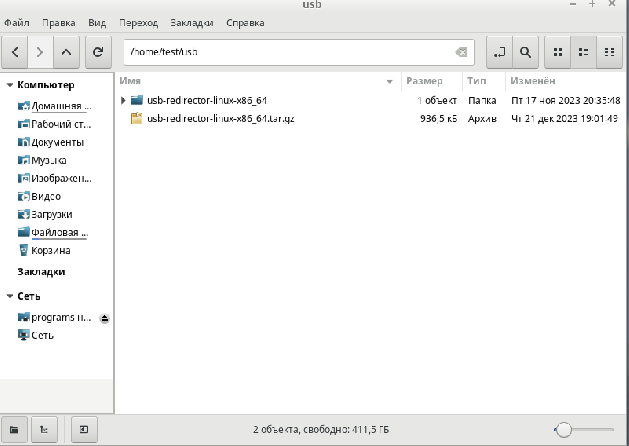USB-Redirector — различия между версиями
Материал из Wiki AlterOS
| Строка 15: | Строка 15: | ||
[[Файл:1_USB_Redirector.png]] | [[Файл:1_USB_Redirector.png]] | ||
| + | |||
| + | |||
| + | 3) Открываем консоль и переходим в папку usb-redirector-linux-x86_64 с помощью команды: | ||
| + | cd usb-redirector-linux-x86_64/ | ||
| + | |||
| + | |||
| + | 4) Для корректной установки (а именно, необходим пакет gcc из эксп. репозитория) необходимо подключить эксп. репозиторий след. командами: | ||
| + | repo_name="AlterOS-Experimental"; repo_url="http://repo.alter-os.ru/alteros/7/experimental/x86_64/"; echo -e "[$repo_name]\nname=$repo_name\nbaseurl=${repo_url}\nenabled=1\ngpgcheck=0\n" | sudo tee -a /etc/yum.repos.d/$repo_name.repo; | ||
| + | |||
| + | sudo yum list | ||
Версия 17:37, 29 декабря 2023
Описание
Для «проброса» на другой ПК USB-устройства (токены/QR-сканеры и т. п.) используется программа USB-Redirector.
В данном примере будем «пробрасывать» USB-eToken c AlterOS на Windows 8.1.
Настройка AlterOS
1) Скачиваем с офф. сайта (https://www.incentivespro.com) инсталятор для AlterOS:
2) Распаковываем архив:
3) Открываем консоль и переходим в папку usb-redirector-linux-x86_64 с помощью команды:
cd usb-redirector-linux-x86_64/
4) Для корректной установки (а именно, необходим пакет gcc из эксп. репозитория) необходимо подключить эксп. репозиторий след. командами:
repo_name="AlterOS-Experimental"; repo_url="http://repo.alter-os.ru/alteros/7/experimental/x86_64/"; echo -e "[$repo_name]\nname=$repo_name\nbaseurl=${repo_url}\nenabled=1\ngpgcheck=0\n" | sudo tee -a /etc/yum.repos.d/$repo_name.repo;
sudo yum list